Почему Bluetooth включается сам по себе на Android
Всем привет! Сегодня столкнулся с таким казусом, точнее начал замечать, что на моем Android телефоне стал постоянно сам по себе включаться Блютуз. Пошарив по форумам, я нашел, что такая проблема очень часто начала встречаться после обновления системы. Также чаще всего Bluetooth включается именно на смартфонах Xiaomi модели Redmi. В итоге мне удалось решить эту проблему. На всякий случай я описал все возможные причины и решения вопроса: почему блютуз включается сам по себе на Aндроиде. Не обязательно делать все, что описано в статье, после каждого шага проверяйте – возможно проблема уже решена.
Содержание
- 1 Причина: Программы
- 2 Причина: Сканирование местоположения по Bluetooth
- 3 Причина: Вирусы
- 4 Причина: Сбой приложений или настроек системы
- 5 Причина: случайное включение
- 6 Причина: поломка в телефоне
- Задать вопрос автору статьи
1 Причина: Программы
Многие пользователи устанавливают достаточно много приложений к себе на телефон. Обычно при запуске почти каждая программа запрашивает доступ к какому-то сегменту телефона (Wi-Fi, Контакты, внутреннее хранилище), а пользователь дает разрешение. Именно поэтому, когда вы запускаете определенную программу, она дополнительно активирует Bluetooth (ели вы ранее дали на это разрешение). Также есть приложения, которые вообще не нужно запускать, и они работают в фоновом режиме постоянно. Давайте проверим это:
Обычно при запуске почти каждая программа запрашивает доступ к какому-то сегменту телефона (Wi-Fi, Контакты, внутреннее хранилище), а пользователь дает разрешение. Именно поэтому, когда вы запускаете определенную программу, она дополнительно активирует Bluetooth (ели вы ранее дали на это разрешение). Также есть приложения, которые вообще не нужно запускать, и они работают в фоновом режиме постоянно. Давайте проверим это:
- Переходим в «Настройки».
- Находим раздел, где говорится о приложениях или установленных программах.
- Теперь переходим в «Разрешения приложений»
(если вы не можете найти подобный пункт, нажмите кнопку «Дополнительно»).
- Здесь вы увидите все разрешения для установленных программ, ищем «Bluetooth».
2 Причина: Сканирование местоположения по Bluetooth
Некоторые программы, а также система может включать Bluetooth для поиска других устройств. Эту функцию можно выключить.
Эту функцию можно выключить.
- Переходим в раздел «Защиты и местоположения».
- Далее находим пункт «Местоположение».
- Теперь заходим в «Поиск». Пункт может также называться как «Сканирование».
- Выключаем «Поиск Bluetooth-устройств».
3 Причина: Вирусы
Если раньше телефонные ОС были более защищенные чем тот же Windows, то с развитием популярности смартфонов растет и популярности вредоносных программ. Поэтому я советую зайти в Google Play и установить любой бесплатный антивирусник: ESET Mobile, Avast или Kaspersky. После установки проверьте телефон на наличие вредоносного или опасного софта.
4 Причина: Сбой приложений или настроек системы
Некоторые программы могут ломаться, как и в привычном нам мире. Аналогичная ситуация обстоит и с системными утилитами. Из-за этого может и возникать проблема, когда Блютуз автоматически включается на телефоне сам по себе. Давайте попробуем скинуть настройки этих приложений.
Давайте попробуем скинуть настройки этих приложений.
- В настройках зайдите в раздел «Система».
- В первую очередь я бы проверил обновление операционной системы – возможно, проблема как раз в ней. Переходим в «Обновление Системы».
- Нажимаем по кнопке «Проверить обновления», и если что-то будет найдено, то обязательно обновите ОС. Телефон будет 1 раз перезагружен.
После обновления проверьте, чтобы проблема не появилась вновь. Если все же Bluetooth снова включится без вашего ведома, то опять переходим в раздел «Система» и уже заходим в пункт «Сброс настроек». Мы будем делать сброс каждого пункта, по очереди, НО – переходить к следующему пункту стоит только в том случае, если предыдущий не дал результата. Сначала делаем сброс настроек Wi-Fi, мобильного Интернета и Bluetooth. Если это не помогло, то переходим к сбросу настроек приложений. Если проблема останется, то прибегаем к последнему – «Удаляем все данные (сброс к заводским настройкам)».
ПРИМЕЧАНИЕ! Сброс до заводских настроек удалит все данные с телефона, но бояться не стоит, так как большая часть информации привязана к вашей учетной записи (@Gmail.com) и хранится в облаке Google.
5 Причина: случайное включение
Сам пару раз нечаянно включал Bluetooth или Wi-Fi, или даже звонил своим знакомым, а они в ответ слышали шуршание моих штанов. Все очень просто – часто люди торопятся и не нажимают на кнопку «Блокировки», в итоге кладут телефон в карман брюк, где теплая нога за вас начинает хозяйничать в телефоне и включать или выключать все без причины.
Бывает другой вариант. Когда при звонке не выключается режим блокировки экрана, и уже ухо начинает переключать или выключать некоторые функции. На некоторых прошивках телефона, когда отвечаешь на звонок, в пунктах меню есть также «Bluetooth», который можно нечаянно включить.
Ну и самая частая причина – когда некоторые люди не хотят ставить блокировку экрана, тогда шанс, что там начнет хозяйничать нога или рука в кармане, куда выше. Поэтому если у вас нет никакой блокировки – установите её.
Поэтому если у вас нет никакой блокировки – установите её.
6 Причина: поломка в телефоне
Если ничего из вышеперечисленного не помогло, а Блютуз все равно включается, то есть вероятность, что есть физическая поломка модуля. Возможно вы ранее роняли телефон. В таком случае его стоит отдать специалистам в ремонтный центр.
Почему Блютуз включается сам по себе на Андроиде и не только?
Вопрос, почему сам по себе включается Блютуз, возникает очень часто. Многие мои друзья обращались ко мне по этому вопросу. Причин этого может быть очень много, и одним из вариантов может быть даже вирус. О том, почему Блютуз включается сам по себе на Андроиде и как это исправить, я расскажу в данной статье.
Почему беспроводная связь включается сама по себе
Если Блютуз запускается самостоятельно, то это в любом случае не хороший знак. Если вы точно знаете, что к этому приводит, то можете быть спокойны. Если нет, то стоит в этом разобраться.
Случайное нажатие на экран
Иногда Блютуз сам включается на телефоне при вашем непосредственном участии. Достаточно лёгкого прикосновения к экрану, чтобы нажать на значок в панели быстрого доступа. Также экран может задействоваться от тепла тела. Например, если смартфон лежит в кармане брюк. Таким образом может включаться ещё и Вай-Фай, режим полёта, фонарик и т.д.
Решение: поставить другую блокировку экрана, убрать Блютуз из панели быстрого доступа, не носить смартфон в карманах, купить чехол для смартфона.
Встроенная функция
Производители смартфонов задают изначальные настройки, которые призваны сделать работу комфортнее и удобнее – с их точки зрения. Часто сюда входит и постоянно включающийся Блютуз.
Решение: здесь сложно составить список моделей и решения для них – вам придётся найти ответ самостоятельно. Например, для Meizu M6 нужно зайти в Настройки – Местоположение – Меню Сканирование (три точки в правом верхнем углу) – и отключить там Блютуз.
Приложения с доступом к Блютуз
Большое количество приложений, которые вы устанавливаете, запрашивают разрешения доступа к разным функциям смартфона. Мы редко их просматриваем, чаще нажимаем кнопку на автомате. Вполне вероятно, что именно из-за какой-то программы и постоянно включается Блютуз на вашем телефоне Андроид.
Решение: проверить разрешения можно в Настройках, в пункте Приложения – Разрешения приложений (Права приложений). Или просто удалите недавно установленную программу и проверьте, исчезла ли проблема.
Вирус
Если вы не давали прав на доступ к беспроводной связи, то вполне вероятно, что смартфон подцепил вирус.
Решение: установите антивирусное приложение с актуальными базами и просканируйте телефон. Также можно сбросить настройки, как описано в следующих пунктах.
Также можно сбросить настройки, как описано в следующих пунктах.
Сбой программного обеспечения
Возможно, на смартфоне произошёл сбой ПО: какой-то системной программы, прошивки, системы Андроид. В этом случае Блютуз может как просто самопроизвольно запускаться, так и вести себя более неадекватно: перезагружать телефон, запускаться вместе с другими функциями и программами. У знакомого был вариант, когда Блютуз автоматически включается и сразу выключается.
Решение: сброс телефона к заводским настройкам. Обратите внимание, что это может удалить все ваши данные. Нужно провести резервное копирование. Перейдите к пункту «Восстановление и сброс» в Настройках и выполните необходимый пункт.
Ещё один способ, более полный – сброс настроек через Recovery. Найдите информацию, как перейти в этот режим для вашего смартфона. В различных моделях он отличается. Обычно это одновременное зажатие кнопок включения и громкости при запуске устройства. Появится меню восстановления, которым необходимо управлять теми же механическими кнопками. Нужно выбрать «Wipe Data / Factory Reset». После обновления системы выберите «Reboot system now».
Нужно выбрать «Wipe Data / Factory Reset». После обновления системы выберите «Reboot system now».
Ещё один вариант – прошить телефон заново. Вы можете разобраться с этим сами, и даже установить кастомную прошивку (но это отменяет вашу гарантию). Хотя данное действие и требует некоторой сноровки. Для каждой модели телефонов оно отличается. Более простой вариант – сдать телефон в сервисный центр, где вам установят официальную версию прошивки.
Заключение
Ситуацию, когда самопроизвольно включается Блютуз на Андроиде, лучше не оставлять без внимания. Вы должны точно знать, почему это происходит – и в этом случае принять как должное. С помощью пунктов выше проверьте телефон на все возможные ошибки. Но если варианты не сработали, а самопроизвольное включение модуля вызывает неудобства, то вам нужно обратиться в сервисный центр. Возможно, решение для вашего телефона уже найдено, и вам его подскажут специалисты.
ТВ включается и выключается сам по себе? Вот почему и как это исправить
Вы лежите на диване и смотрите передачу, когда ваш телевизор внезапно выключается сам по себе. Должно быть, это был несчастный случай, верно? Вы снова включаете его и продолжаете смотреть. Потом через несколько часов снова выключается. Это призрак? Ваша кошка разыгрывает вас?
Должно быть, это был несчастный случай, верно? Вы снова включаете его и продолжаете смотреть. Потом через несколько часов снова выключается. Это призрак? Ваша кошка разыгрывает вас?
Возможно, но, скорее всего, это не так, и вы можете легко решить проблему. Специалисты Asurion помогают миллионам клиентов максимально эффективно использовать свои технологии и решать проблемы с устройствами. Здесь они ответят, почему ваш телевизор продолжает включаться и выключаться сам по себе и что вы можете сделать, чтобы остановить это.
Почему мой телевизор включается сам по себе?
Этот вопрос может показаться забавным, но если ваш телевизор, кажется, имеет собственное мнение, вы, вероятно, не смеетесь. Хорошая новость заключается в том, что решить эту проблему просто, если вы можете определить ее причину. Вот что вам следует попробовать, если ваш телевизор Vizio® или Samsung® включается и выключается сам по себе, или если у вас возникла такая же проблема с телевизором другой марки:
Проверьте источник питания
Сначала отключите телевизор от сети и внимательно осмотрите шнур питания на наличие повреждений или износа. Если вы видите повреждение, безопасно удалите шнур и замените его. Если все в порядке, убедитесь, что шнур надежно подключен к телевизору, и снова подключите его.
Если вы видите повреждение, безопасно удалите шнур и замените его. Если все в порядке, убедитесь, что шнур надежно подключен к телевизору, и снова подключите его.
У вас также может быть проблема с розеткой. Попробуйте подключить телевизор к другой розетке, желательно не к выключателю. Или это может быть проблема с вашим сетевым фильтром; если вы его использовали, отсоедините шнур телевизора и подключите его напрямую к сетевой розетке.
Осмотрите пульт дистанционного управления
Осмотрите свой кликер, особенно кнопку питания. Он застрял? Это может произойти, если вы или члены вашей семьи пролили на него что-то липкое. Попробуйте почистить пульт, пока все кнопки не заработают нормально. Чтобы сделать это безопасно, сначала извлеките батарейки и стряхните мусор между кнопками. Затем нанесите немного спирта на мягкую ткань или ватный тампон и протрите пульт, дав ему высохнуть на воздухе.
Вы также можете попробовать заменить батарейки. Когда мощность вашего пульта низка, он может посылать случайные сигналы на ваш телевизор.
Посмотрите на таймер вашего телевизора
Таймеры сна — отличный способ убедиться, что телевизор выключается, если вы заснете на диване. Но если кто-то из вашей семьи настроил его, не сказав вам, вы, вероятно, будете раздражаться, когда ваш телевизор будет выключаться каждую ночь. Зайдите в настройки и проверьте свои таймеры, чтобы убедиться, что они отключены.
Вы инвестировали в домашнюю технику. Почему бы не защитить его?
С помощью Asurion Home+ вы можете охватить тысячи домашних устройств — независимо от того, где и когда вы их купили — в рамках одного простого плана.
Подробнее
Проверьте настройки CEC
CEC, что означает Consumer Electronics Control, — это функция, позволяющая устройствам, подключенным к портам HDMI, управлять телевизором. Например, если вы включите игровую консоль, CEC также включит ваш телевизор. Этот параметр удобен, но также может привести к тому, что ваш телевизор будет вести себя странно.
Вы можете отключить CEC в настройках, но у некоторых производителей эта функция называется по-разному.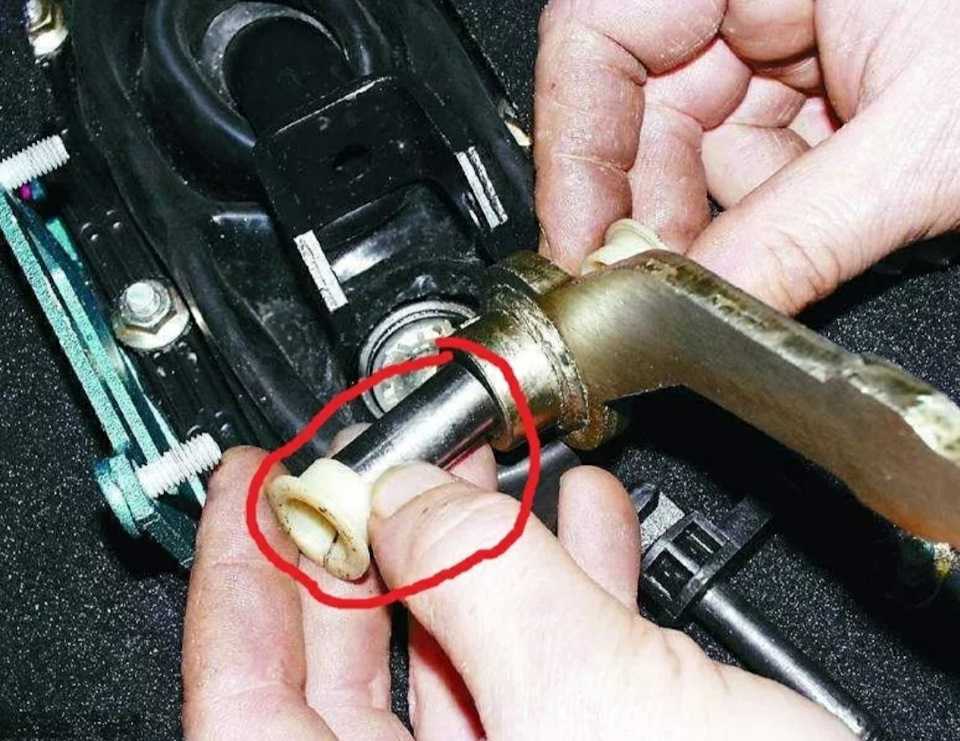 Вот названия некоторых основных брендов:
Вот названия некоторых основных брендов:
- На LG® это называется SIMPLINK.
- На Samsung это называется Anynet+.
- В Sony® это называется BRAVIA Sync™.
Отключите телевизор от сети Wi-Fi
Смарт-телевизоры позволяют не только смотреть фильмы и передачи. Но если ваш смарт-телевизор подключен к устройству Alexa™ или Google Home™, возможно, голосовые команды или смарт-процедуры заставляют ваш телевизор включаться или выключаться сами по себе. Это также может произойти, если вы смотрите что-то на своем телефоне, и он сам начинает транслировать видео на ваш телевизор.
Отключение Wi-Fi на вашем телевизоре должно помешать любым другим программам управлять им. Вы всегда можете включить его позже, если обнаружите другого виновника.
Отключить экономичный режим
Некоторые телевизоры оснащены этой опцией, предназначенной для снижения энергопотребления. Вместо того, чтобы ваш телевизор выключался, он переходит в энергосберегающий спящий режим. Однако устройства, подключенные к вашему телевизору через CEC или Wi-Fi, могут привести к тому, что он включится сам по себе. Чтобы этого не произошло, отключите эко-режим в настройках.
Однако устройства, подключенные к вашему телевизору через CEC или Wi-Fi, могут привести к тому, что он включится сам по себе. Чтобы этого не произошло, отключите эко-режим в настройках.
Проверить наличие обновлений микропрограммы
Эти обновления (иногда называемые обновлениями программного обеспечения) могут добавить новые возможности вашему телевизору или исправить известные ошибки. Они сопоставимы с обновлениями операционной системы на вашем телефоне. Зайдите в настройки и посмотрите, доступны ли какие-либо обновления прошивки. Просто будьте осторожны: иногда они могут создавать новые проблемы в зависимости от возраста или модели вашего телевизора.
Выполните сброс до заводских настроек
Если вы воспользовались всеми этими советами, но ваш телевизор по-прежнему включается и выключается сам по себе, вам может потребоваться сброс до заводских настроек. Это приведет к удалению любых пользовательских настроек или загрузок приложений, поэтому используйте его только в крайнем случае. У каждой марки есть разные шаги для сброса к заводским настройкам, поэтому, если вы не можете найти его в настройках, обратитесь к руководству пользователя телевизора за указаниями.
У каждой марки есть разные шаги для сброса к заводским настройкам, поэтому, если вы не можете найти его в настройках, обратитесь к руководству пользователя телевизора за указаниями.
Единственная телевизионная пауза должна быть для рекламы
Смотреть без перерыва. Всего за 24,99 долларов США в месяц план защиты Asurion Home+ покрывает ваш телевизор и все подходящие устройства от поломок, дефектов и естественного износа. С Asurion Home+ вы получите быстрый ремонт от доверенных специалистов, когда вам это нужно, независимо от бренда, а также когда и где вы приобрели свое устройство. Чтобы узнать больше о защите телевизора, посетите сайт asurion.com/homeplus.
*Товарные знаки и логотипы Asurion® являются собственностью Asurion, LLC. Все права защищены. Все остальные товарные знаки являются собственностью их соответствующих владельцев. Компания Asurion не связана, не спонсируется и не поддерживается какими-либо соответствующими владельцами других товарных знаков, упоминаемых здесь. *
*
Почему работает функция «выключить и снова включить»?
Если вы когда-либо звонили в службу технической поддержки или искали способ решить проблему с вашим компьютером, вам наверняка посоветовали выключить и снова включить его. Но действительно ли это работает? И если да, то почему?
Так это работает?
Короче да — проблем много. Это не волшебное решение для каждой проблемы, которая может пойти не так на любом устройстве, но оно, безусловно, устраняет МНОЖЕСТВО проблем.
Здесь следует отметить, что «выключение и повторное включение» означает правильный перезапуск вашего устройства. Это не перевод его в спящий режим, выключение монитора, закрытие крышки ноутбука, обновление используемого вами приложения или что-либо еще, что может привести к тому, что экран станет черным, но на самом деле не выключит устройство.
Это важный момент, потому что все в следующем разделе о том, почему это работает, основано на полном сбросе.
Почему это работает?
На каждом устройстве запущено множество процессов — на самом деле, вы можете сами проверить это сейчас на своем компьютере:
- На ПК перейдите в Диспетчер задач и щелкните вкладку «Процессы»
- На Mac используйте Activity Monitor
Любой из этих процессов может зависнуть. Если процесс зависает, это может привести к зависанию приложений или прекращению работы вашего устройства должным образом. Если процесс застревает или отстает, это может вызвать каскадный эффект на все остальные запущенные процессы.
Если процесс зависает, это может привести к зависанию приложений или прекращению работы вашего устройства должным образом. Если процесс застревает или отстает, это может вызвать каскадный эффект на все остальные запущенные процессы.
Иногда вы можете просто закрыть приложение (например, перезапустить Word или закрыть браузер и перезапустить его), но иногда это фактически не исправит зависший процесс, потому что сам процесс может фактически не прекратить работу, когда вы закроете приложение. приложение — вероятно, потому что оно заморожено.
При перезагрузке устройства его выключение остановит все запущенных процессов, включая тот, который вызывает проблему. А затем, когда устройство перезагружается, все, что необходимо для запуска, проходит через обычный процесс загрузки. Например, на сервере он будет использовать свой внутренний контрольный список для правильного запуска.
По сути, когда вы что-то выключаете и снова включаете, вы принудительно останавливаете все запущенные процессы и перезапускаете их только в случае необходимости.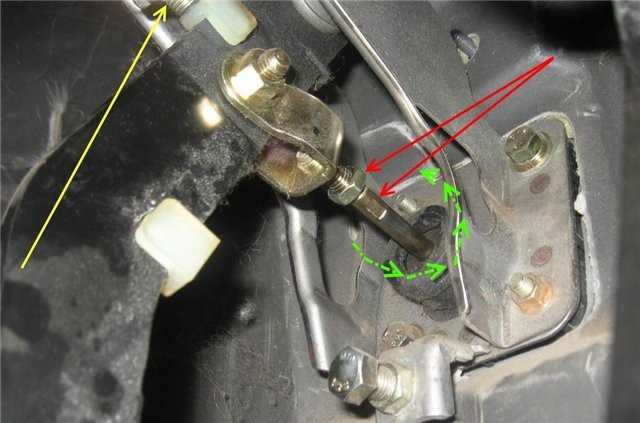 И когда они перезагружаются, они делают это правильно. Это принудительный сброс для всего, что могло упасть и все перестало работать должным образом.
И когда они перезагружаются, они делают это правильно. Это принудительный сброс для всего, что могло упасть и все перестало работать должным образом.
Это не просто то, что ИТ-отделы говорят вам делать в качестве шутки, или чтобы тратить время, или чтобы избавиться от вас. Даже если это стало немного (или много) мемом, это только потому, что это действительно.
Почему стоит попробовать в первую очередь?
Как видно из всего вышеперечисленного, существует множество процессов, которые могут вызывать проблему, с которой вы столкнулись. Итак, старый добрый трюк «включить и снова» имеет неплохие шансы сработать.
Многие ИТ-проблемы могут быть вызваны целым рядом различных причин. Устранение самых простых в первую очередь является наиболее эффективным подходом к решению проблем. И нет ничего проще, чем сделать простой перезапуск.
Если это не работает, переходите к следующей наиболее вероятной причине проблемы.
О, и не говорите своему ИТ-специалисту, что вы сделали перезагрузку, если вы этого не сделали — они могут узнать, говорите ли вы правду (об этом говорят нам журналы времени безотказной работы). Если вы еще не сделали перезагрузку, найдите время, чтобы сделать это в первую очередь. В противном случае вы потратите много времени на попытки и тестирование разных вещей, которые могут иметь или не иметь никакого отношения к проблеме.
Если вы еще не сделали перезагрузку, найдите время, чтобы сделать это в первую очередь. В противном случае вы потратите много времени на попытки и тестирование разных вещей, которые могут иметь или не иметь никакого отношения к проблеме.
На чем он работает?
Этот трюк используется не только для компьютеров и ноутбуков. Вы, вероятно, делали это на своем телефоне и, возможно, несколько раз на планшете/iPad/firestick или Apple TV. Но есть много электронных устройств, на которых он будет работать.
Мы успешно использовали его на чем угодно, от серверов и коммутаторов до маршрутизаторов и брандмауэров. Все, что запускает процессы, получает эту обработку до того, как попытается что-либо еще.
Даже если единственная проблема с вашим компьютером заключается в его замедлении, перезагрузка может помочь. Это связано с тем, что часто замедление работы компьютера вызывается утечками памяти (когда программы со временем потребляют все больше памяти). Когда это происходит, это приводит к резервному копированию процессов, потому что в любой момент у вас есть ограниченный объем памяти.
Ваш комментарий будет первым